Windows에서 nvvsvc.exe 런타임 오류 해결
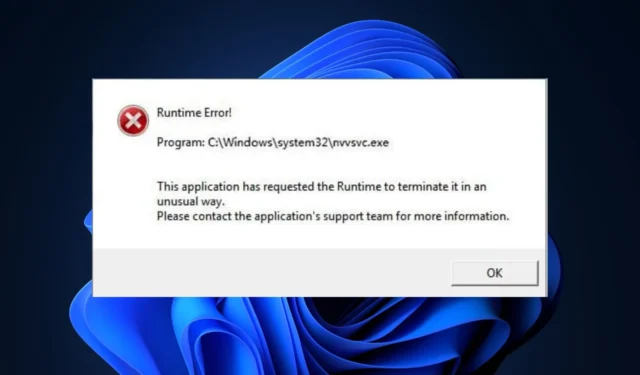
Nvidia 드라이버 도우미 서비스는 드라이버의 기능을 용이하게 하는 일련의 파일 및 프로세스로 구성됩니다. 그 중 하나는 nvvsvc.exe입니다. 이 파일은 필수 드라이버 구성 요소이지만 때때로 런타임 오류와 죽음의 블루 스크린을 트리거합니다 .
이 문서에서는 nvvsvc.exe 프로세스에 대해 간략하게 설명하고 nvvsvc.exe 런타임 오류를 해결하기 위해 적용할 수 있는 단계를 제안합니다.
nvvsvc.exe 란 무엇입니까?
nvvsvc.exe는 Windows에서 디스플레이 드라이버를 관리하는 데 사용되는 Nvidia 그래픽 카드 드라이버 파일입니다. 그래픽 렌더링과 Nvidia 제어판의 기능을 담당합니다.
- 필수 Windows 프로세스는 아니지만 BIOS 모드로 들어가지 않고 Nvidia 하드웨어를 구성하고 설정하기 위한 유틸리티입니다.
- 실행 파일은 파일 위치 경로 C:\Windows\System32\에 있습니다.
- 파일 크기는 거의 모든 시스템에서 약 663KB입니다.
- Nvidia 드라이버 및 서비스는 이를 많이 활용하며, 제거하면 그래픽 드라이버에 렌더링 문제가 발생합니다.
합법성을 보장하려면 보안 위험 등급을 확인하고 디지털 서명에 Nvidia 회사가 있는지 확인해야 합니다. 또한 원본 파일은 작업 관리자의 핵심 프로세스에 나타납니다.
nvvsvc.exe와 관련된 일반적인 오류는 무엇입니까?
nvvsvc.exe는 3D 그래픽 렌더링을 담당합니다. 때때로 PC를 사용하는 동안 런타임 오류가 발생할 수 있습니다. 이렇게 하면 끝없는 기간 동안 빈 화면이 표시되어 결국 블루 스크린 사망 오류로 이어집니다.
nvvsvc.exe 실행시간 에러는 보통 다음 원인에 의해 발생합니다.
- 실패한 드라이버 시작: 시작 중에 드라이버가 로드되지 않으면 검은색 Windows 화면으로 이어지는 런타임 오류가 발생할 수 있습니다.
- 손상된 드라이버: 손상되거나 오래된 드라이버를 실행하는 PC는 런타임 오류를 유발할 수 있습니다.
- 손상된 레지스트리: Windows에 레지스트리 항목 또는 구성에 문제가 있는 경우 충돌 및 죽음의 블루 스크린 오류가 발생합니다.
이제 처리할 내용을 알았으므로 nvvsvc.exe와 관련된 문제를 해결해 보겠습니다.
nvvsvc.exe 런타임 오류를 어떻게 수정합니까?
nvvsvc.exe 런타임 오류 문제를 해결하기 전에 시도할 수 있는 몇 가지 빠른 팁은 다음과 같습니다.
- 확인을 클릭하여 오류를 종료하고 PC를 다시 시작하여 오류를 방지하십시오.
- Nvidia 드라이버를 업데이트 하고 방법을 모르는 경우 강조 표시된 가이드가 도움이 될 것입니다.
- Windows에서 사용할 수 있는 이러한 레지스트리 클리너를 사용하여 문제를 해결하십시오.
- SFC 스캔을 실행하여 시스템 파일의 문제를 식별하고 복구하십시오.
오류가 수정되지 않은 경우 아래 단계를 진행하십시오.
1. 그래픽 드라이버 재설치
- 키를 누르고 검색 표시줄에 장치 관리자를Windows 입력한 다음 를 누릅니다 .Enter
- 디스플레이 어댑터 를 확장하고 드롭다운 메뉴에서 Nvidia 드라이버를 마우스 오른쪽 버튼으로 클릭한 다음 제거를 클릭합니다.

- 제거를 클릭하여 작업을 확인하고 Windows가 프로세스를 완료할 때까지 기다립니다.
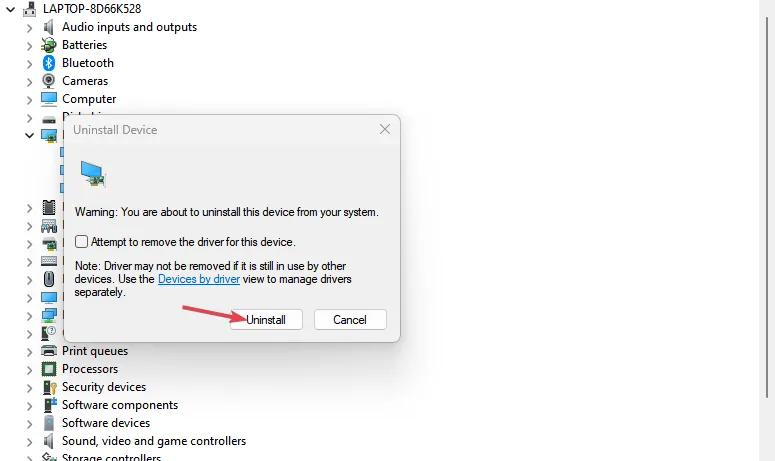
- 드라이버가 제거되면 Nvidia의 드라이버 다운로드 페이지 에서 최신 버전의 드라이버를 다운로드하여 설치해야 합니다 .
- 드라이버가 다운로드되면 설치 프로그램을 실행하고 지침에 따라 프로세스를 완료합니다.
2. 시스템 복원 실행
- 시작 메뉴를 마우스 왼쪽 버튼으로 클릭 하고 복원을 입력한 다음 복원 지점 만들기를 클릭합니다.
- 시스템 속성을 선택하고 시스템 복원 버튼을 선택합니다.
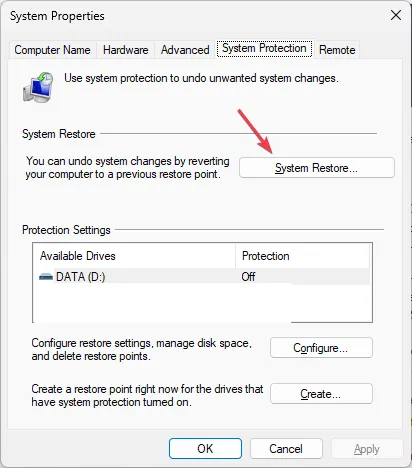
- 파일 및 설정 복원 상자에서 다음 을 클릭합니다 .

- 그런 다음 PC를 복원할 복원 지점을 선택하고 다음을 클릭합니다 .
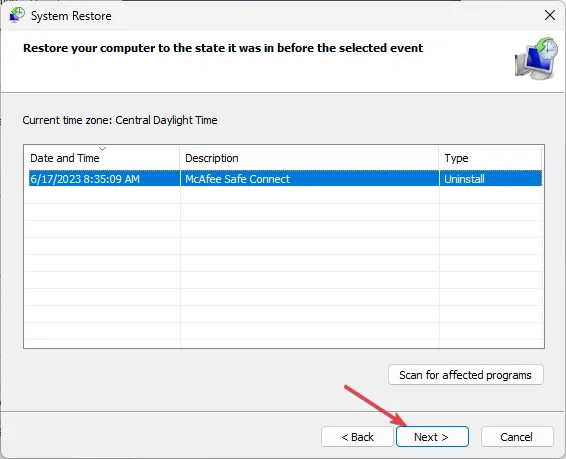
- 마지막으로 마침을 클릭하여 시스템 복원을 완료합니다.
4. Nvidia 디스플레이 드라이버 서비스 시작 비활성화
- 시작 메뉴를 마우스 왼쪽 버튼으로 클릭하고 서비스를 입력한 다음 관리자 권한으로 실행을 클릭합니다.
- Nvidia 디스플레이 드라이버 서비스를 찾아 두 번 클릭합니다.
- Startup-type 을 선택하고 Disabled 를 클릭한 다음 OK 를 클릭하십시오 .
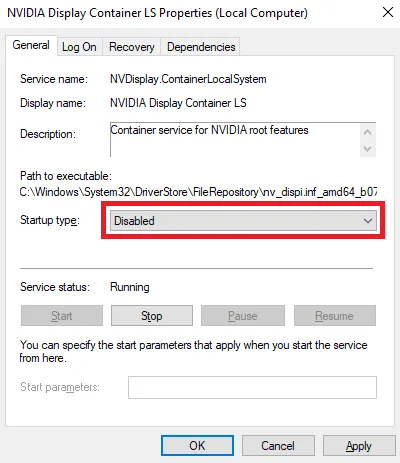
Nvidia 드라이버 서비스 시작을 비활성화하면 사용하지 않을 때 파일이 활성화되지 않습니다.
작업 관리자에서 nvvsvc.exe를 발견했다면 Nvidia가 소프트웨어를 관리하는 데 사용하는 드라이버 구성 요소일 뿐입니다. 파일이 바이러스이거나 높은 CPU 사용량을 유발하고 있다고 믿을 수 있는 진정한 이유가 없는 한 파일을 제거하지 않는 것이 좋습니다 .
질문이나 제안 사항이 있으면 의견에 드롭하여 알려주십시오.


답글 남기기